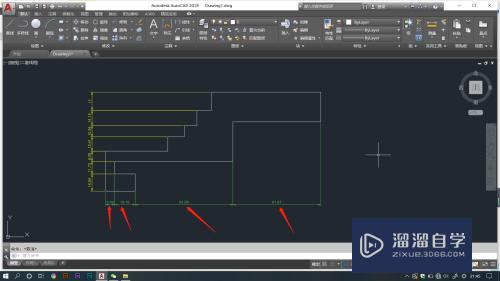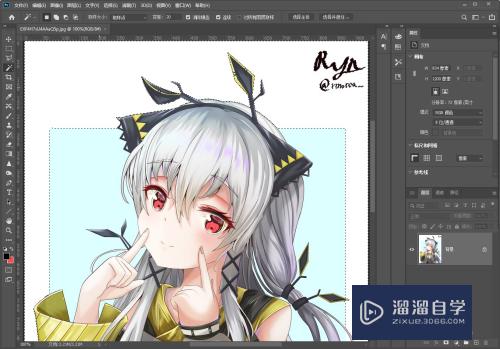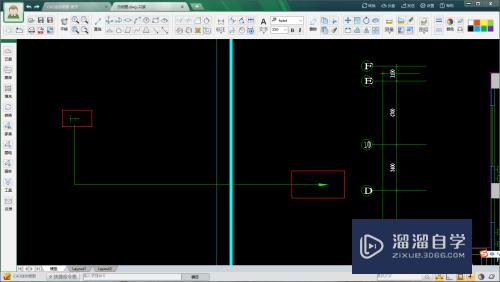Word表格怎么调整行高(word表格怎么调整行高列宽)优质
Word表格怎么调整行高?在word中。我们可以添加表格。同样的我们也可以给表格调整行高。那么具体该如何操作呢?下面小渲就带大家来看看方法吧。
云渲染农场还为大家准备了“Word”相关视频教程。快点击查看>>
工具/软件
硬件型号:华为笔记本电脑MateBook 14s
系统版本:Windows7
所需软件:Word2016
方法/步骤
第1步
插入表格
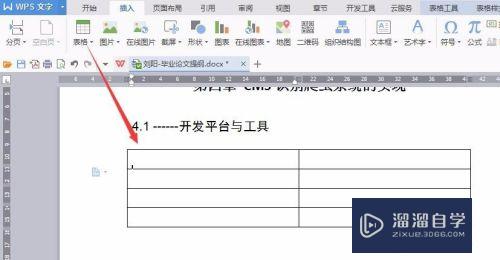
第2步
右键-打开表格属性。勾选行高栏。设置行高值。更改最小值为固定值
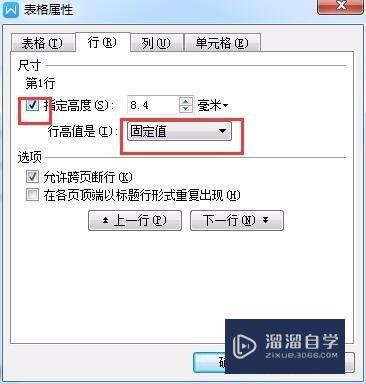
以上关于“Word表格怎么调整行高(word表格怎么调整行高列宽)”的内容小渲今天就介绍到这里。希望这篇文章能够帮助到小伙伴们解决问题。如果觉得教程不详细的话。可以在本站搜索相关的教程学习哦!
更多精选教程文章推荐
以上是由资深渲染大师 小渲 整理编辑的,如果觉得对你有帮助,可以收藏或分享给身边的人
本文标题:Word表格怎么调整行高(word表格怎么调整行高列宽)
本文地址:http://www.hszkedu.com/72463.html ,转载请注明来源:云渲染教程网
友情提示:本站内容均为网友发布,并不代表本站立场,如果本站的信息无意侵犯了您的版权,请联系我们及时处理,分享目的仅供大家学习与参考,不代表云渲染农场的立场!
本文地址:http://www.hszkedu.com/72463.html ,转载请注明来源:云渲染教程网
友情提示:本站内容均为网友发布,并不代表本站立场,如果本站的信息无意侵犯了您的版权,请联系我们及时处理,分享目的仅供大家学习与参考,不代表云渲染农场的立场!